Як увімкнути перевірку контактів iMessage на iPhone

iOS 17.2 щойно оновила функцію безпеки iMessage Contact Verification, щоб покращити безпеку під час надсилання текстових повідомлень у iMessage.

iOS 17.2 щойно оновила функцію безпеки iMessage Contact Verification, щоб покращити безпеку під час надсилання текстових повідомлень у iMessage. Під час використання цієї функції користувачі дізнаються особу людини, яка надсилає їм повідомлення, за допомогою коду підтвердження. Якщо хтось видає себе за іншу особу, система надішле попередження обом сторонам. Нижче наведено інструкції щодо ввімкнення перевірки контактів iMessage на iPhone.
Інструкції з увімкнення перевірки контактів iMessage на iPhone
Зауважте, що пристрої, які входять у ваш обліковий запис iCloud, повинні працювати під керуванням iOS 17.2, macOS 14.2 або watchOS 10.2, щоб увімкнути цю функцію, інакше вам доведеться видалити пристрої з більш ранніми операційними системами, щоб увімкнути цю функцію. Скористайтеся цією функцією.
Крок 1:
В інтерфейсі iPhone перейдіть до налаштувань , а потім натисніть назву свого облікового запису Apple ID .
крок 2:
Переходячи на новий інтерфейс, користувачі прокручують униз і натискають функцію перевірки контактного ключа . Переходячи на новий інтерфейс, користувачі побачать опцію перевірки в iMessage , вам потрібно посунути кнопку білого кола вправо , щоб активувати функцію перевірки контактів в iMessage.
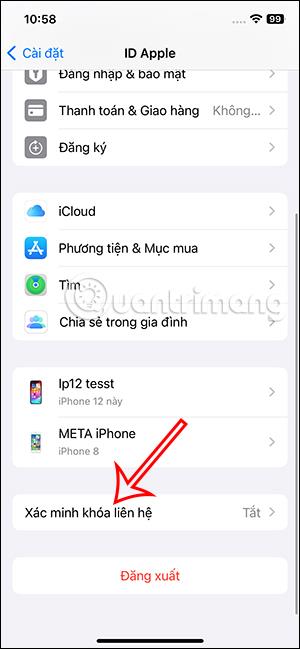
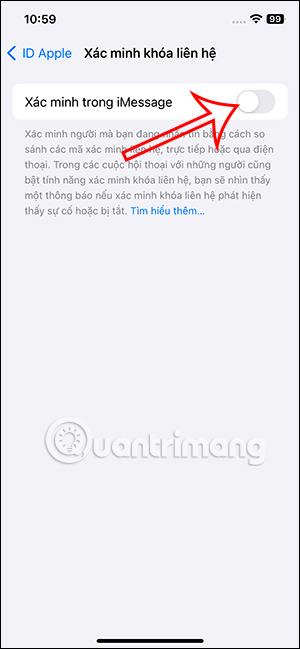
крок 3:
Відображає інформаційний інтерфейс про функцію перевірки контактного ключа для програм iMessage. Натисніть Продовжити , щоб активувати код підтвердження.

У цей час користувачеві пропонується ввести пароль для свого облікового запису Apple ID .
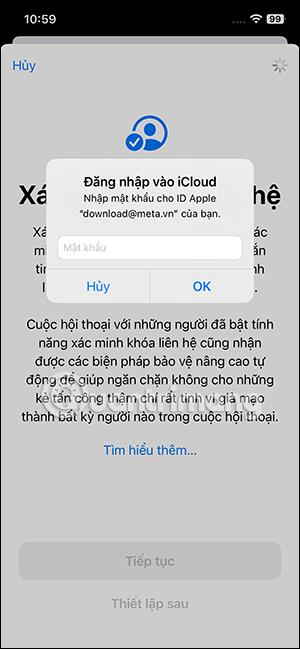
Далі, якщо ви ввійдете в той самий обліковий запис iCloud на кількох пристроях, вам буде запропоновано оновити цей пристрій до потрібної версії або видалити цей пристрій, якщо його більше не можна оновити.
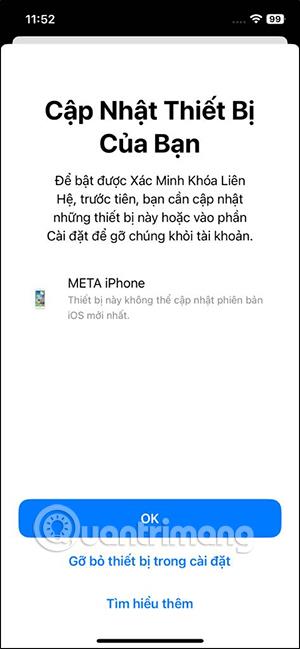
Після завершення всіх операцій налаштування функція перевірки контактів в iMessage активується.
Перевірка звуку — невелика, але досить корисна функція на телефонах iPhone.
Програма «Фото» на iPhone має функцію спогадів, яка створює колекції фотографій і відео з музикою, як у фільмі.
Apple Music надзвичайно зросла з моменту запуску в 2015 році. На сьогоднішній день це друга в світі платформа для потокового передавання платної музики після Spotify. Окрім музичних альбомів, Apple Music також містить тисячі музичних відео, цілодобові радіостанції та багато інших сервісів.
Якщо ви бажаєте фонову музику у своїх відео або, точніше, записати пісню, що відтворюється як фонову музику відео, є надзвичайно простий обхідний шлях.
Незважаючи на те, що iPhone містить вбудовану програму Погода, іноді вона не надає достатньо детальних даних. Якщо ви хочете щось додати, у App Store є багато варіантів.
Окрім обміну фотографіями з альбомів, користувачі можуть додавати фотографії до спільних альбомів на iPhone. Ви можете автоматично додавати фотографії до спільних альбомів без необхідності знову працювати з альбомом.
Є два швидші та простіші способи налаштувати зворотний відлік/таймер на пристрої Apple.
App Store містить тисячі чудових програм, які ви ще не пробували. Звичайні пошукові терміни можуть бути некорисними, якщо ви хочете знайти унікальні програми, і нецікаво безкінечно прокручувати випадкові ключові слова.
Blur Video — це програма, яка розмиває сцени або будь-який вміст, який ви хочете мати на своєму телефоні, щоб допомогти нам отримати зображення, яке нам подобається.
Ця стаття допоможе вам встановити Google Chrome як браузер за умовчанням на iOS 14.









